最新HEU KMS Activatorv win10永久数字激活工具使用方法详解
作者:快盘下载 人气:288今天HEU KMS Activatorv更新到了20.0.0版本,全新的UI界面,支持一键傻瓜式激活、永久数字激活、一键换肤、自定义皮肤等功能,而且遵循作者以往作风,所以功能全部免费,但是网友打赏还是可以接受的(对于这么良心的一款软件不限制数额的打赏还是可以接受的)。对于HEU_KMS_Activatorv新版本,使用还是有些变化的,只是更加简单和人性化。
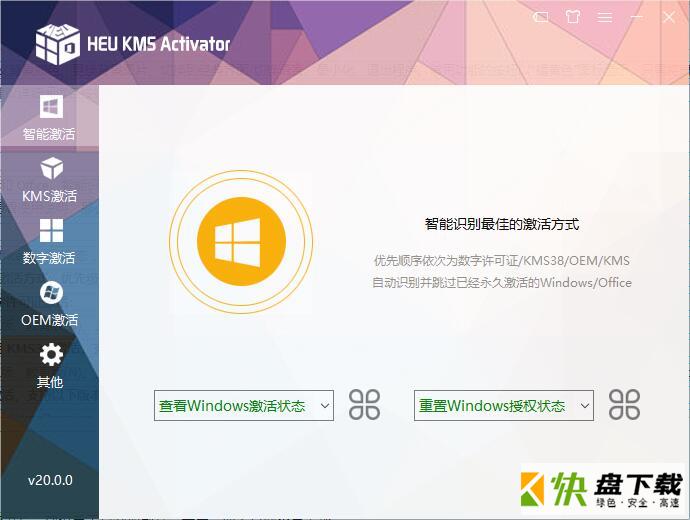
新版 UI 界面
右上角五个图标“ ”功能分别是:自定义背景颜色、更换背景图片、切换到经典界面/切换语言、最小化、退出程序。常用功能的按钮以“橘黄色”图标显示,只需将鼠标置于按钮上面,会自动显示简介。
高级功能的按钮以“灰色”图标显示,建议详细阅读各按钮的说明后再行使用。

“智能激活”介绍
智能激活:(一键傻瓜式激活)
点击“橘黄色按钮”,将激活 Windows 和 Office,智能识别最佳的激活方式(优先顺序依次为数字许可证/KMS38/OEM/KMS),并自动跳过已经永久激活的版本。
此按钮为“一键傻瓜式激活”,如果不想看使用说明,那么只需一键!
激活状态:
下 方 两 个 按 钮 “ 查 看 Windows/Office 激 活 状 态 、 重 置Windows/Office 授权状态”
智能判断 Windows 版本,采用最佳激活方式,优先级如下:
1、Windows10 以下版本,使用数字许可证激活:
家庭版(N)、家庭单语言版、家庭国家版、教育版(N)、企业版(N/S/SN)、LTSB 2015(N)、LTSB 2016(N)、专业版(N)、专业教育版(N)、专业工作站版(N)
2、如果无法数字许可证激活,则采用 KMS38 激活,支持Windows10 / Server2016/2019 以下版本:
家庭版(N)、家庭单语言版、家庭国家版、教育版(N)、企业版(N/S/SN)、LTSB 2016(N)、LTSC 2019(N)、专业版(N)、专业教育版(N)、专业工作站版(N)、ServerStandard(ACor)、ServerDatacenter(ACor)、ServerSolution(ACor/Cor)、ServerRdsh、ServerCloudStorage
3、以上方式无效则采用 OEM 永久激活,支持以下版本:
Windows Vista Ultimate、HomeBasic、HomePremium、Business、Starter Windows Server 2008 Enterprise、EnterpriseV、SBSPrime、SBSStandard、Standard、StorageStandard Windows 7 Ultimate、Professional 、HomeBasic、HomePremium、Starter、StarterE Windows Server 2008 R2 Enterprise、WinFoundation、HomeStandard、Standard、SBSStandard、Solution、Datacenter、HomePremium Windows Server 2012 Standard、Solution、WinFoundation、Datacenter、StorageStandard、StorageWorkgroup、MultiPointStandard、MultiPointPremium Windows Server 2012 R2 Standard、Datacenter、StorageStandard Windows Server 2016 Standard、Datacenter、StorageStandard Windows Server 2019 Standard、Datacenter
4、若上述方式均无效,则采用 KMS 激活,并安装自动续期(自动续订模式)。
5、Office 仅采用 KMS 激活,并安装自动续期(自动续订模式)。
『查看 Windows 激活状态』 检查 Windows 是否已经激活,支持 Windows XP 及以上系统。
『查看 MS Office 激活状态』检查 Office 是否已经激活,支持 Office 2010/2013/2016/2019。
使用方法
1.打开软件首先看到的是智能激活一栏;
智能激活就是大家所说的傻瓜式激活,软件会根据系统而选择激活方式,对于电脑初学者小白而言是最友好的(小编也是喜欢使用,太简单了);
但是在激活系统前,大家可以选择查看激活状态,点击查看Windows激活状态或者office激活状态,然后点击选择框后的 logo ,等待数秒即可看到激活详细的信息
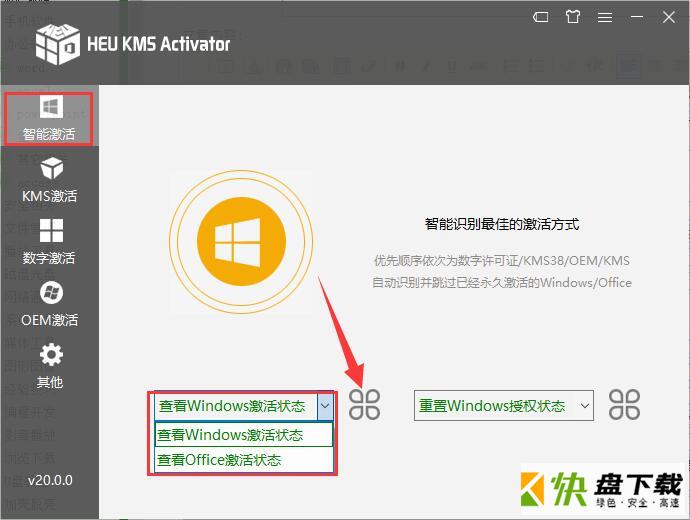
2.小编用的是win10 企业版 ltsc,激活状态 还剩156天,如图

3.要想激活系统,首先选择重置Windows授权状态,然后点击后面的 logo ,等待数秒,如图
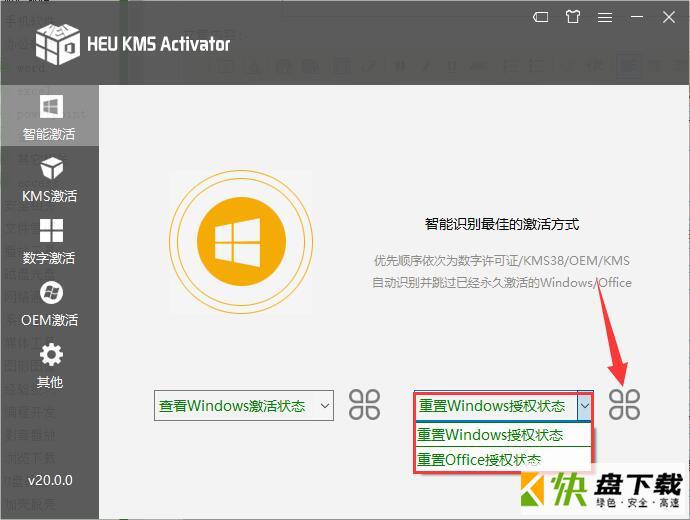
4.因为小编的系统状态是激活状态,所以或有是否继续执行的提示,为了大家更好的完成激活,小编选择了继续执行,如图
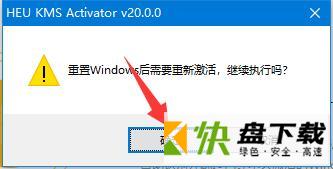
5.激活完成,需要重置计算机重启即可,如图
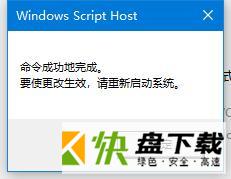
6.重启完成后,系统激活,这是软件给小编选择最好的激活方式,永久数字激活,激活天数为6243天也就是18年,小编还是建议大家使用智能激活。如图
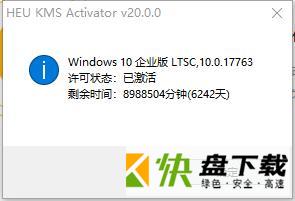
“KMS 激活”页面
KMS 激活:
可选择“模式 1/模式 2”,使用 KMS 进行激活 Window 和 Office,点击“橘黄色按钮『激活 Windows』、『激活 Office』”即可。
安装/卸载自动续期功能:
点击右侧开关,“开”表示安装、“关”表示卸载,然后点击左侧按钮即可执行。清除 KMS 客户端信息:清除 KMS 客户端信息(包括 KMS 服务器地址、端口、激活时间间隔、续订时间间隔、注册表残留信息等)。有时 KMS 激活失败是因为使用过其他 KMS 软件,造成残留,可用此功能进行清除后重新尝试激活。
搭建 KMS 服务器[手动激活]:
可以在输入框中输入 KMS 服务器地址和端口(当内置的服务器地址不可用时,可自行输入),点击右侧“圆形图标”,测试服务器是否可用。最下方 5 个图标即 5 个步骤:1)启动服务器;2)安装密钥;3)激活 Windows;4)激活 Office;5)关闭服务器。
将鼠标置于按钮上面,会自动显示每个按钮的功能和简介。功能与旧版一致,详细内容可参见 2.2 节中对应按钮的介绍。
可激活以下版本:
Office 2010/ 2013/ 2016/ 2019/ Office 365 激活时自动将 Retail 版转化为 VL 版,如果 Office 已经永久激活,则自动跳过。Office 365 自动转换为 Office 2016 Mondo, Office 2019/2016 Home/Personal 自动转化为 Office 2019/2016 ProPlus。
激活有效期为 180 天,在到期前可再次重新激活。
使用方法
可选择“模式 1/模式 2”,使用 KMS 进行激活 Window 和 Office,点击“橘黄色按钮『激活 Windows』、『激活 Office』”即可。
也就是直接选择需要的模式,然后点击需要激活的项目,即可至于安装/卸载自动续费功能直接忽略即可;
注意:此激活方法仅支持180,到期后大家需要重新激活一次,如图
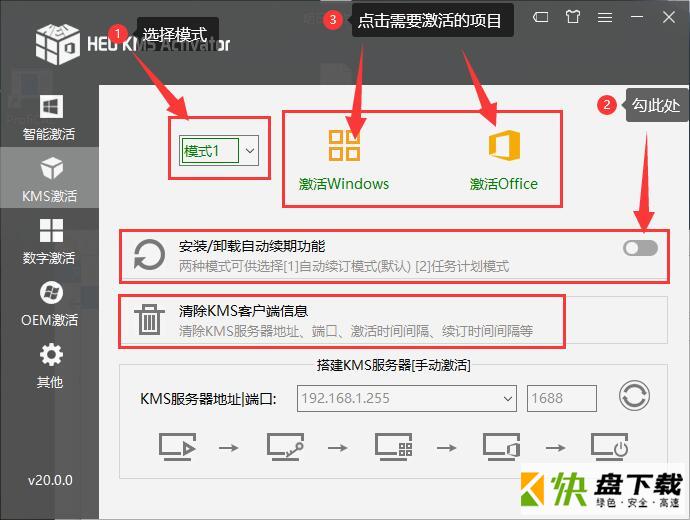
“数字激活”页面
数字许可证激活:
并非所有系统都可以使用数字激活,在系统信息栏“描述”中显示了当前系统是否支持。
添加/解除 KMS38 保护:
点击右侧开关,“开”表示安装、“关”表示卸载,选择后,点击左侧按钮即可执行。详细说明参见 2.2 节『添加 KMS38 激活保护』、『解除 KMS38 激活保护』按钮。
此功能需要联网,Windows10 数字许可证激活又名数字权利激活,为永久激活。获得数字许可证激活后,以后重装系统只要联网就会自动永久激活。
可支持 Windows10 以下版本:
家庭版(N)、家庭单语言版、家庭国家版教育版(N)、企业版(N)、LTSB 2015(N)、LTSB 2016(N) 专业版(N)、专业教育版(N)、专业工作站版(N)
(KMS38)『激活 Win10 至 2038 年』
此功能需要联网,将 KMS 默认的 180 天激活期限延长到 2038 年,可支持 Windows10 以下版本:家庭版(N)、家庭单语言版、家庭国家版教育版(N)、企业版(N)、LTSB 2016(N)、LTSC 2019(N) 专业版(N)、专业教育版(N)、专业工作站版(N) ServerStandard(Core)、ServerDatacenter(Core)、 ServerSolution(Core) (Licence) 无需重装系统,通过安装
使用方法
数字激活不是每中系统都支持,所以对于电脑初学者还是尽量少使用;
数字激活分数字许可证激活和kms38激活,两种激活方法一旦激活成功,可以说时永久激活了,毕竟长达38年的激活期,那时候大家都老了,如图
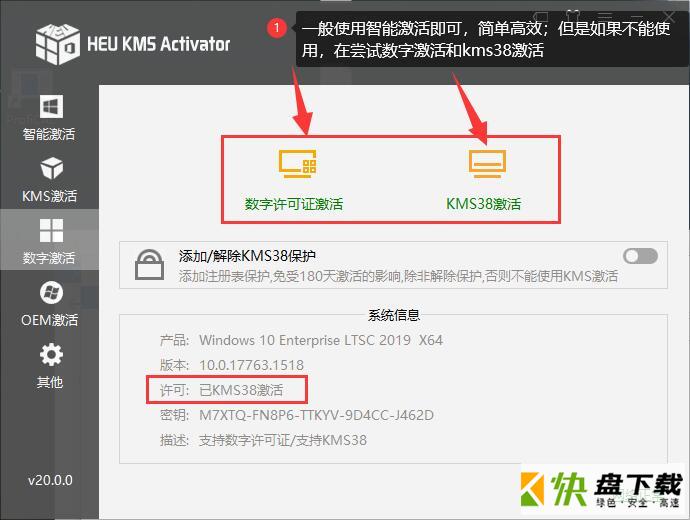
“OEM 激活”页面
OEM 激活:
共有 6 中模式可供选择(Legacy BIOS 下),点击按钮即可激活相应的 Windows。UEFI BIOS 下无需选择“模式”。
系统信息栏中显示了是否支持 OEM 激活、BIOS 类型等信息。
卸载 OEM 激活信息:将已经激活的 Windows 取消激活状态。
使用方法
共有 6 中模式可供选择(Legacy BIOS 下),点击按钮即可激活相应的 Windows。UEFI BIOS 下无需选择“模式”。
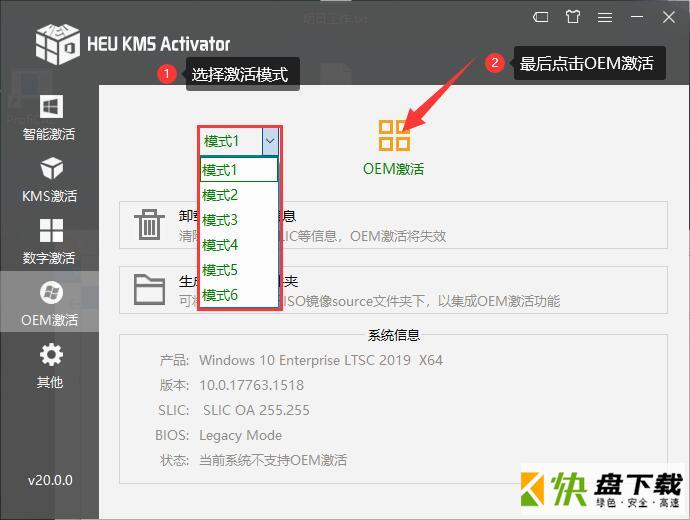
“其他”页面
更改 Windows10 版本:
选择下拉菜单中相应的版本,点击右侧按钮执行即可。
激活信息备份还原:
共两个执行按钮,左侧为“备份”按钮、右侧为“还原”按钮,选择“Windows/Office”后,点击按钮执行即可。
Office Retail 转化为 VL:
选择完 Office 产品和版本后,点击“『转化』按钮”即安装相应的 VL 证书和密钥。点击“圆圈图标”按钮进行刷新,可显示出当前系统中已经安装的 Office 列表,选择列表中某个 Office 后,点击右侧的“『清除』按钮”即可清除相应的 Office 密钥。如果选择的是“Clean_License”,点击“清除按钮”将清除所有 Office 版本的证书和密钥。
密钥管理:
在输入框中输入 25 位的 Key,右侧下拉菜单中可选择 Windows、Office2010、OfficeLater,然后点击“『安装密钥』按钮”即可进行安装,卸载同理(卸载时可以只输入 Key 最后 5 位,也可以输入完整的 Key)。
点击“『查看密钥』按钮”(无需理会右侧下拉菜单)可以查看 OA3 主板内置
Key 和当前 Windows 系统已安装的 Key,并将当前 Windows 系统已安装的 Key 自动填充到输入框中。
将鼠标置于按钮上面,会自动显示每个按钮的功能和简介。功能与旧版一致。
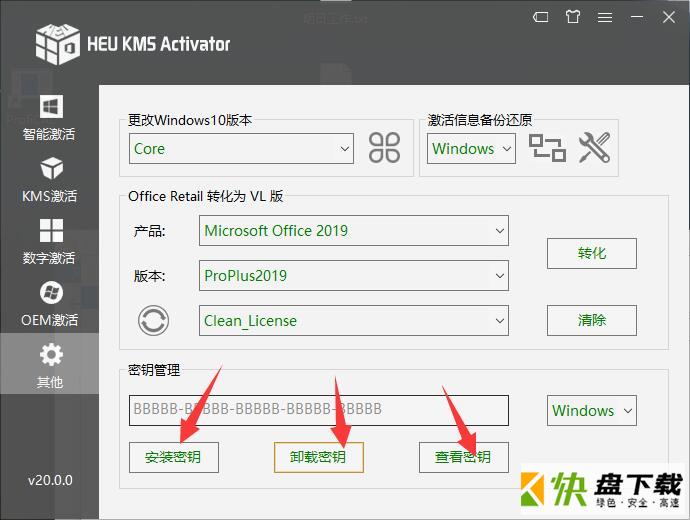
最后说说新版本给大家带来的什么惊喜
这次软件更新变化非常大,主要变化还是功能强大了很多,除了支持更多的系统激活,还有全新的UI界面、一键换肤、自定义皮肤等;
1.自定义换肤(点击右上角电池图标可以选择自定义换肤)
选择需要的皮肤颜色,点击确定即可完成自定义换肤,非常简单,颜色是色卡组,可调节自己喜欢的颜色,绝不撞衫,如图
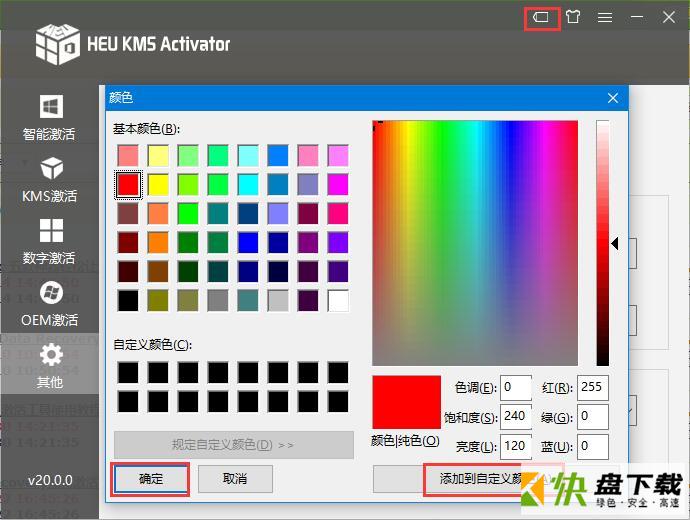
2.一键换肤
点击右上角衣服图标即可完成一键活肤
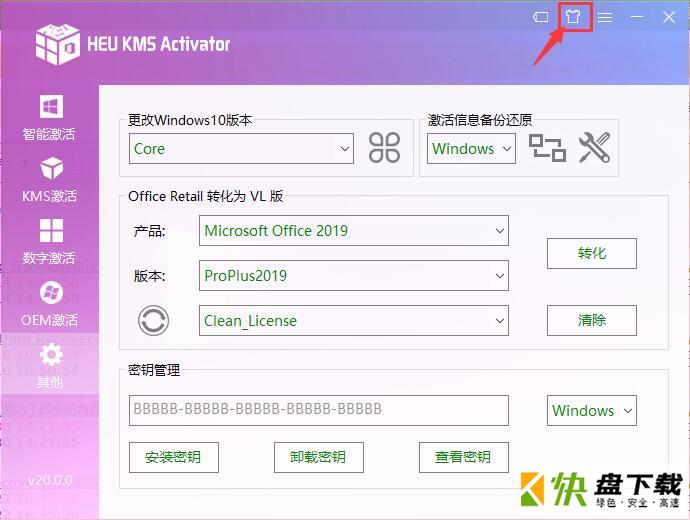
3.语言和新旧UI界面选择
此功能还是非常不错,点击右上角经典皮肤即可换成之前老版本的界面,使用习惯老版本的朋友可以尝试,但是小编还是比较喜欢新版本,使用一目了然,也对电脑小白比较友好,;
还有语言设置,此版本支持中文简体、中文繁体和英文;
最后就是关于了,点击关于即可对作者进行打赏,支持微信、支付宝等功能,如图
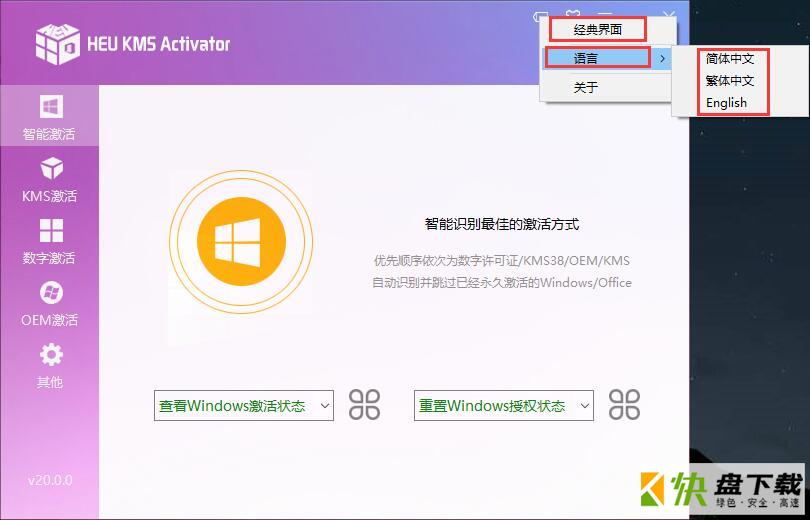
加载全部内容